
- リンク切れを復活したい!
- 見えない画像を探す方法は?
- リンク画像がない時の対処法は?
そんな方にIllustratorのリンク切れが起きた時の対処法を解説していきます。
目次
Illustratorと画像の準備
まずはIllustratorと画像素材が必要です。
持っていない方は公式サイトの無料体験を利用するといいでしょう。
Illustrator

AdobeStock

Illustratorのリンク切れを復活する
Illustratorでリンクが切れると画像は配置されているのに、見えなくなります↓
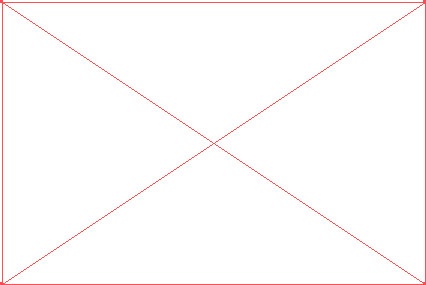
リンク切れを復活するには、

リンク切れ画像を再度リンクするといいでしょう。
リンク切れの原因と対策は下記の3つです↓
- 画像のファイル名を変更した
→ファイル名を元に戻す - 画像を別のフォルダに移動した
→元のフォルダに戻す - データにリンク画像が添付されていない
→リンク画像を送ってもらう
ファイル名を元に戻す
⑴リンクパネルで画像のファイル名を確認
⑵ファイルを閉じる
※リンクパネルがみつからない場合は、
上部のウィンドウ→リンクで表示されます↓
⑶画像を右クリック→名前を変更
⑷ファイル名を元の名前に戻す
⑸ファイルを開くと再リンクされる
元のフォルダに戻す
同じフォルダ内にリンク画像がないとエラーが表示されます↓
⑴元のフォルダにリンク画像を戻す
⑵ファイルを開くと再リンクされる
リンク画像を送ってもらう
送ってもらったデータを開く際にリンク切れがあるなら添付ミスです。

再度リンク画像を送ってもらいましょう。
aiファイルと同じフォルダに入れると再リンクされます。
Illustratorのリンク切れの画像を探す方法!
aiファイル内のリンク画像を探す方法
⑴ファイルを開く
⑵エラー画面がでるので無視をクリック
⑶リンクパネルでリンク切れ画像を選択
⑷リンクへ移動アイコンをクリック
※リンク切れの画像はファイル名の横に赤か黄色のマークが出ています。
パソコン内でリンク画像を探す方法
⑴リンク切れの画像ファイル名を確認
⑵パソコン内を検索する
リンク画像がない場合
どこを探してもリンク画像がない場合は、新しい画像に差し替えるしかありません。
リンク画像を差し替える
⑴リンク切れ画像を選択
⑵リンクの再設定アイコンをクリックする
⑶新しい画像を選択し差し替える
似たような画像を見つける方法
新しい画像に差し替える場合、リンク切れの画像に似たものを使いたいことが多いです。

そんな時は素材サイトで新しい画像を探すといいでしょう。
素材サイトはIllustratorと相性がいいAdobe Stockがおすすめです。
まだ使ったことがない方は無料体験で10点無料でダウンロードできるので、試してみるといいでしょう。
Adobe Stockの無料体験

画像のリンク切れを起こさないためには?

リンク切れ対策には画像を埋め込む方法があります。
埋め込み画像とリンク画像の違い
- 埋め込み画像→aiファイルに画像を保存する
- リンク画像→外部に画像を保存する
画像を埋め込む方法
⑴画像を選択
⑵オプションから画像を埋め込み
画像を埋め込むデメリット
画像を埋め込めばリンク切れの心配はなくなりますが、デメリットもあります↓
- ファイルの容量が大きくなる
- 画像の編集が行えない
上記の通りデメリットがあるので、必要じゃないなら埋め込みはおすすめしません。

下記のような場合だけ、画像を埋め込みましょう。
- 埋め込みじゃないとできない特殊な編集をするとき
- リンク画像の埋め込みを依頼されたとき
リンク画像を編集する方法
データがたくさんある中で、リンク画像をみつけて編集するのは大変です。

そんな時はオリジナルを編集機能を使いましょう。
psdの画像を編集する
⑴画像を選択する
⑵上部のオリジナルを編集をクリック
※画像の上で『optionキー+ダブルクリック』を押すとショートカットキーでPhotoshopの画像編集画面が開きます。
jpegの画像を編集する
⑴画像を選択する
⑵上部のオリジナルを編集をクリック
⑶タイトルの横の▽をクリック
⑷編集からファイル名をコピーする
⑸検索窓にファイル名を貼り付ける
⑸ファイルを選択して右クリック
⑹Photoshopで開く
Illustratorのリンク切れを復活する方法まとめ!

リンク切れを復活するには、画像を再度リンクするといいでしょう。
リンク切れの原因と対策は下記の3つです↓
- ①画像のファイル名を変更した
→ファイル名を元に戻す - ②画像を別のフォルダに移動した
→元のフォルダに戻す - ③データにリンク画像が添付されていない
→リンク画像を送ってもらう
リンク画像がみつからない時は、新しい画像に差し替えましょう。

Illustratorの使い方がよく分からない。もっと勉強したい!
そんな方は、これからはじめるIllustratorの本がおすすめです。
これからはじめるIllustratorの本
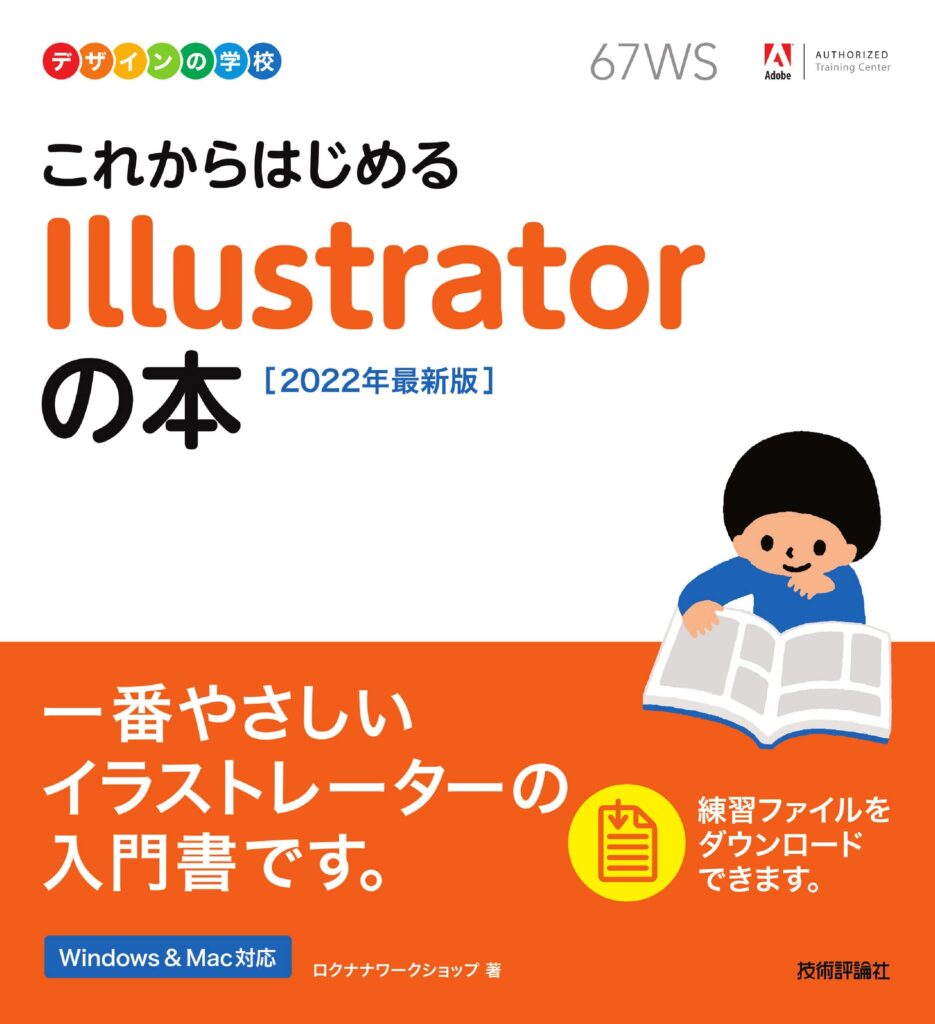
★★★★☆ 3.8
kindle:1,965円
単行本:2,068円
\試し読みをクリック!/
この本の無料サンプルはこちら
✔︎関連記事はこちら









この記事では、Illustratorのリンク切れについて解説しています。